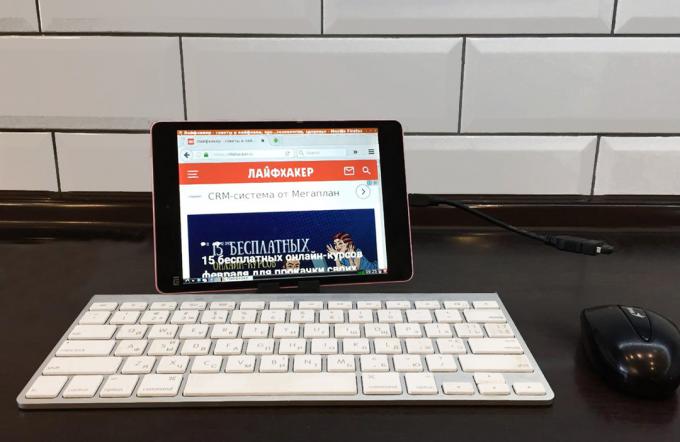Cara menginstal Linux di Android-smartphone atau tablet
Android / / December 19, 2019
petunjuk rinci bagaimana mengubah perangkat yang menjalankan Android, komputer penuh berbasis Linux.
Menjalankan Linux di Android adalah mungkin! Dan tidak membutuhkan perangkat dengan akar-hak: semua perangkat lunak yang diperlukan tersedia di toko Google Play resmi. Hanya 10-15 menit Anda bisa mendapatkan sistem operasi yang berbeda dari fungsi ditingkatkan Android.
Catatan: jika Anda mengikuti petunjuk kami, sistem operasi Linux akan berjalan dalam lingkungan virtual. Android akan terus berjalan di latar belakang. Memanggil sistem seperti penuh akan salah. Namun demikian, daftar tugas standar itu berupaya dengan baik.
Sebelum Anda menginstal, tutup semua aplikasi yang tidak perlu dan memori bersih Android-perangkat.
1. Dari Google Play Store dan menginstal GNURoot Debian XServer XSDL.
Harga: Gratis
2. Sebelum Anda mulai menginstal Linux, pastikan bahwa perangkat Anda terhubung ke jaringan stabil Wi-Fi. Mulai GNURoot. Akan mulai mendownload lingkungan paket yang diperlukan.

Instalasi mengambil dari 30 detik hingga beberapa menit tergantung pada kecepatan koneksi Internet Anda. Mengabaikan tickers sampai tulisan berikut:
root @ localhost: / #
Akrab dengan konsep "akar-hak"Biarkan baris ini tidak menakut-nakuti: aplikasi tidak menyebabkan kerusakan pada perangkat, karena ia bekerja dalam" sandbox".
3. Ketik perintah berikut:
Update apt-get
Tunggu paket download. baris ini mengatakan daftar paket Reading... Selesai.
4. Sekarang masukkan baris lain:
Upgrade apt-get
Untuk pertanyaan «Apakah Anda ingin melanjutkan?» Masukkan huruf bahasa Inggris Y dan tekan Enter. Akan menginstal paket.
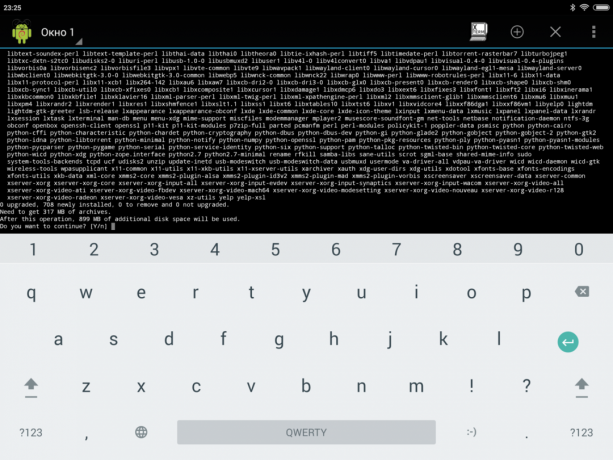
Kali ini prosedur instalasi akan mengambil sedikit lebih banyak waktu. Sabar menunggu akhir dari instalasi sebelum baris berharga:
root @ localhost: / #
Debian Linux runtime diinstal, dan sekarang Anda bisa pergi ke terungkapnya lingkungan grafis.
5. Instal paket setiap distro Linux dijalankan dengan perintah berikut:
apt-get install lxde
Ada juga pilihan untuk menginstal sistem menggunakan kernel tali:
apt-get install lxde-core
Pengaturan Konfirmasi memasuki kembali Y dan menekan tombol Enter. Paket memulai prosedur download.
Selama instalasi, pastikan untuk berhasil mendownload semua file, tetapi ketika membongkar perangkat Anda tidak datang ke ruang akhir. Jika tidak, sistem akan mengakhiri peluncuran kesalahan.
6. Untuk menyelesaikan instalasi sistem operasi Anda perlu men-download tiga alat tambahan:
- Xterm - akses ke terminal dari GUI Linux;
- Synaptic Package Manager - untuk mengelola paket apt dan download aplikasi;
- Pulseaudio - untuk menginstal driver suara.
Semua tiga utilitas diinstal dengan terminal perintah GNURoot tunggal:
apt-get install xterm synaptic pulseaudio
Pada perangkat tersebut dimuat sekitar 260 MB data.
7. Kini giliran aplikasi GNURoot dan membuka ditetapkan sebelumnya XServer XSDL. Setuju dengan men-download font tambahan. Setelah instalasi beberapa kali tapnite di layar (aplikasi meminta Anda untuk memilih resolusi dan Ukuran font - itu semua tergantung pada preferensi Anda), sampai Anda melihat splash screen dengan latar belakang biru dan putih teks.
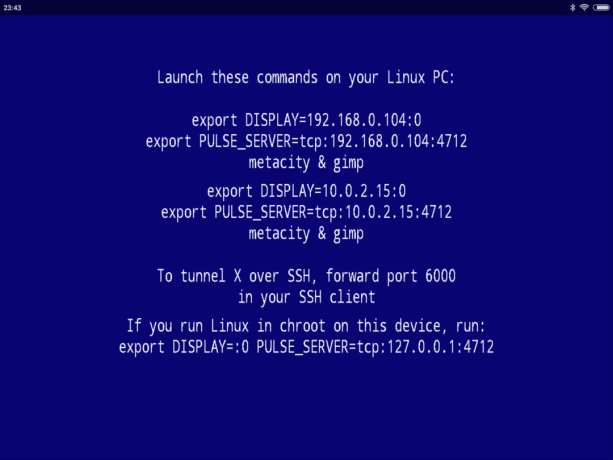
Jalankan kembali GNURoot dan bergantian memasuki dua perintah berikut:
export DISPLAY =: 0 PULSE_SERVER = tcp: 127.0.0.1:4712
startlxde &
Urutan sistem restart lanjut (bila Anda ingin membuka kembali Linux) terlihat seperti ini: run XServer XSDL dan menunggu munculnya layar biru, GNURoot terbuka dan masukkan dua tim yang disebutkan di atas, kembali ke XServer XSDL.
Jika terminal mengeluh kepada perintah tidak sah, lanjutkan ke langkah 5 dari instruksi instalasi dan mencoba "telanjang" inti. Memeriksa status memori dari Android-perangkat.
8. Sekarang buka XServer XSDL, tunggu beberapa detik - dan di depan Anda siap digunakan Linux.

Untuk menginstal aplikasi di sudut kiri bawah, buka menu Start dan pilih Run. Masukkan Synaptic dan tekan Enter.
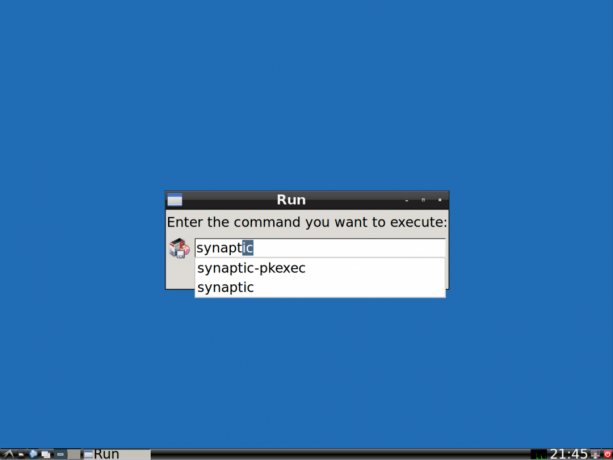
Pada jendela yang terbuka, menggunakan pencarian dan menginstal aplikasi yang dibutuhkan. Ini mungkin browser Firefox, GIMP image editor, Libre Office suite dan software lain yang kompatibel dengan Linux.
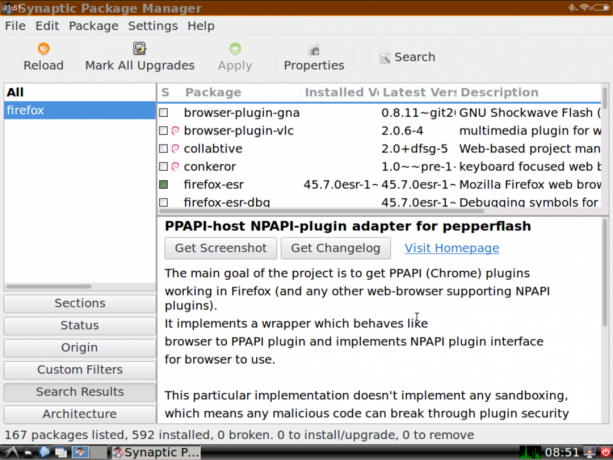

Tentu saja, pilihan instalasi Linux tidak bisa disebut sebuah sistem operasi penuh berjalan pada Android. Virtual Linux memiliki beberapa keterbatasan, tetapi ketika menggunakan mouse dan keyboard nirkabel (dan mungkin berhubungan dengan melalui OTG-Adapter dan USB-hub), Anda dapat mengubah smartphone atau tablet ke komputer laptop dengan fungsionalitas OS dewasa.